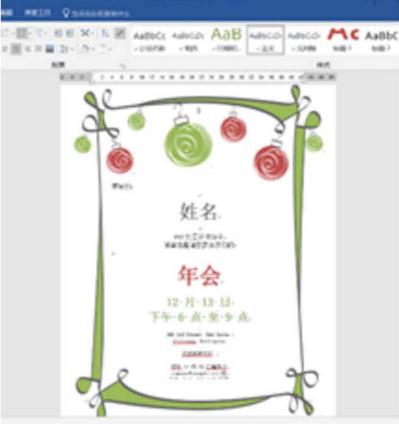1.快速制作上干份邀请函 首先,这是f邀请函的模板。 还记得我们是如何下载模板吗?这是我在第八课的时候跟大家 分享过的内容,不记得的话记得翻回第八课查看。那当模板下 载好以后,我们只需要在这个模板上更改不同人的名字就好
有f功能区到现在为止还没有讲过,那就是【邮件】功能区 了。单击【邮件】功能区,单击【选择收件人】命令。在这个 命令里面选择【使用现有列表】。
找到“副本客户名单”这个表格,然后单击[打开]按钮,接着, 它会岀现三个sheet,让我们去选择,冈!J才那个客户信息是在Ex cel表格中的sheetl中,所以,我们选择sheetl,然后,单击 【确定】按钮。此时你会发现,邮件功能区后面的一些按钮已 经被“点亮”了。
非常的简单,我们在邀请函里把【姓名】两个字选中,然后再 单击【邮件合并】功能区【编写和插入域】中里的【插入合并 域】命令。当我们单击【插入合并域】命令的时候,你会发现 下面出来了很多的内容。 而我们需要用到的仅仅是有"客户姓名”信息,因此我们就选择 【客户姓名】。这时你会发现,在我们的邀请函上出现了一个 加了书名号的"姓名”,中间有"客户姓名”字样。
-
-
-
- 温馨提示:
- 在微信、微博等APP中下载时,会出现无法下载的情况
- 这时请选择在浏览器中打开,然后再请下载浏览
-
-
声明:本文章资源来源于网络整理,本站发布的内容若侵犯到您的权益,请联系站长删除,我们将及时处理,联系方式QQ:2879219949,Emil:2879219949@qq.com。